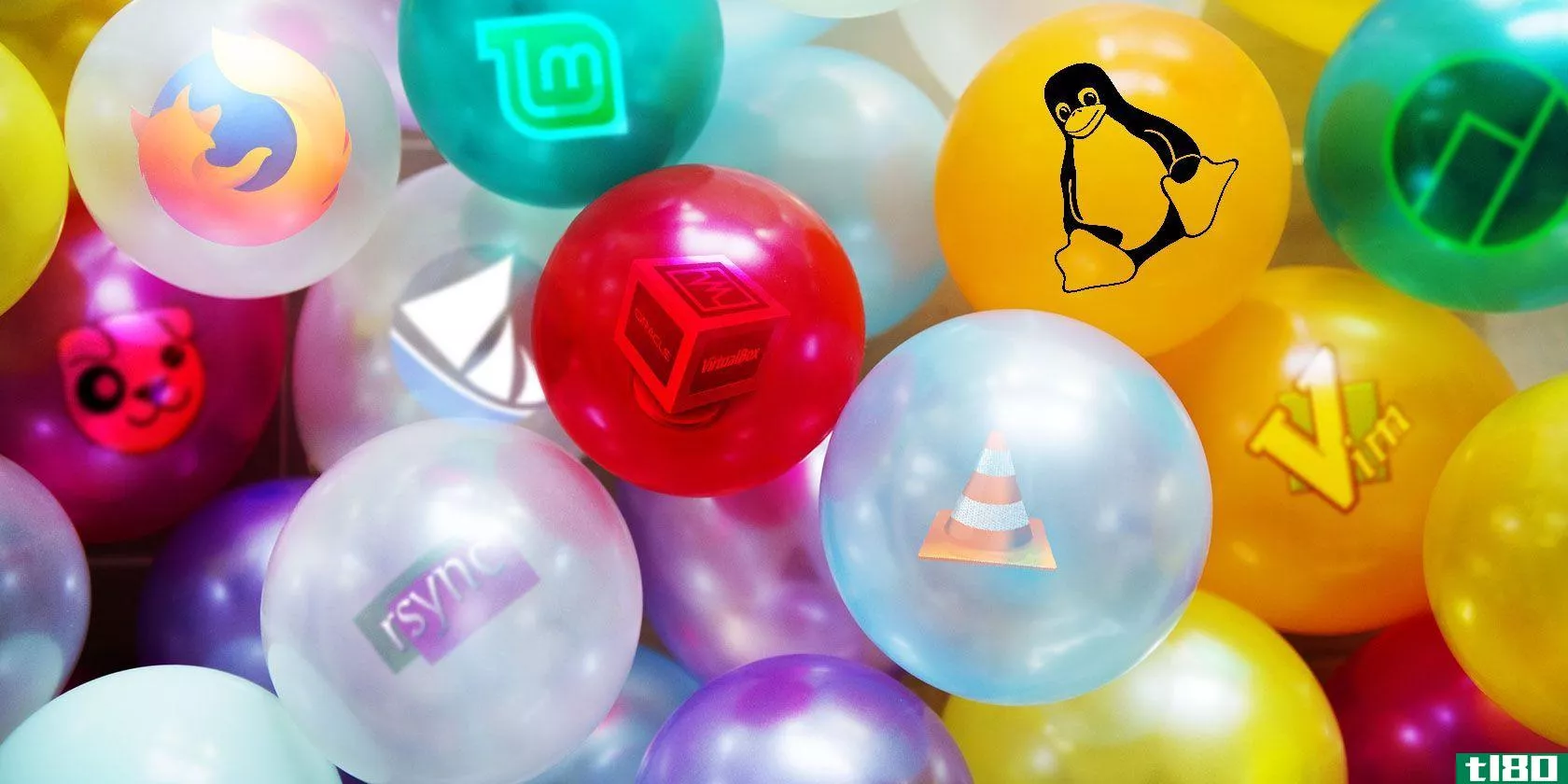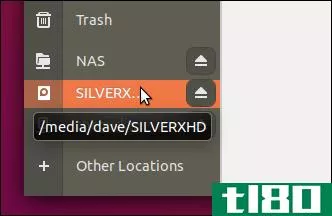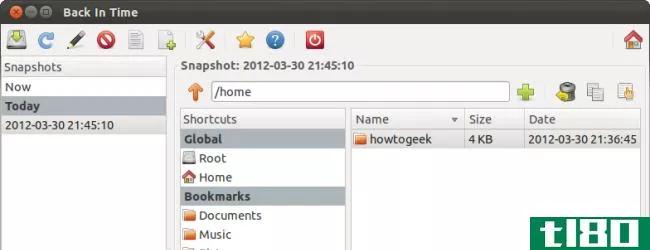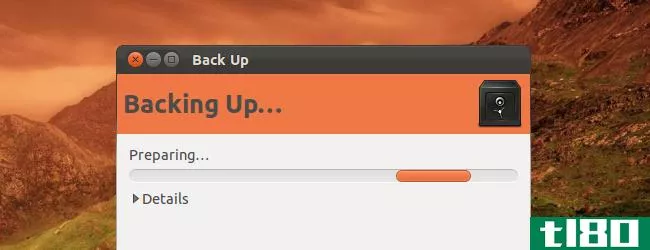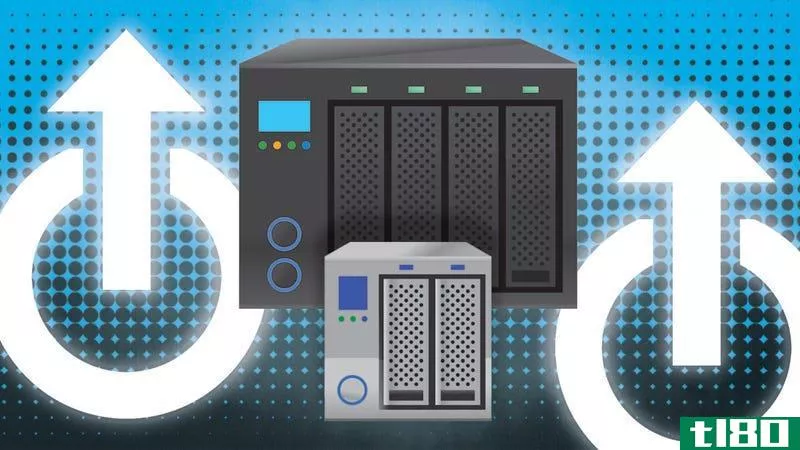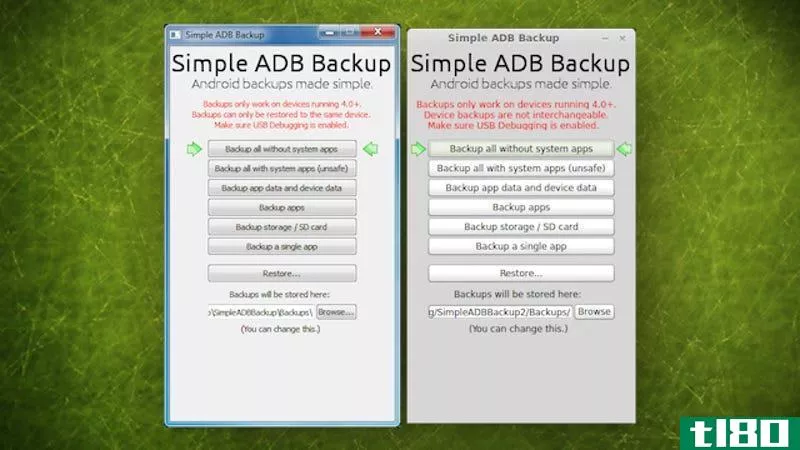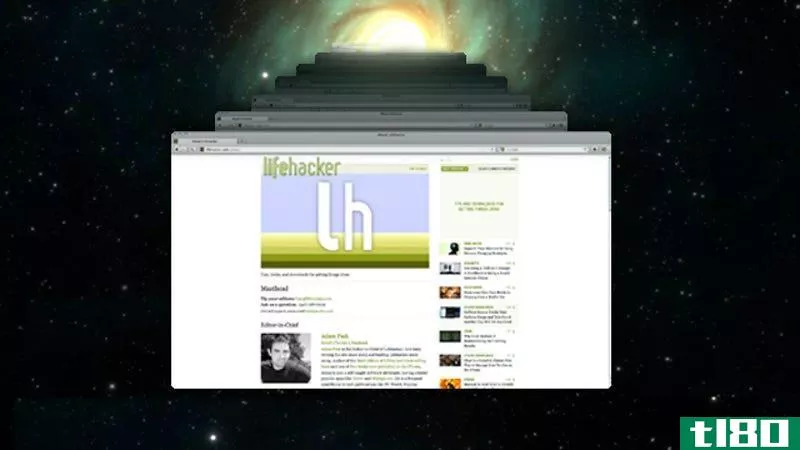使用rsync备份数据(无需桌面)
Rsync相当简单:它是一种专门用于复制文件的工具。对我们来说,这意味着rsync消除了手动备份带来的许多不便。与使用Linux终端固有的文件操作命令相比,这将导致更无缝的备份过程。
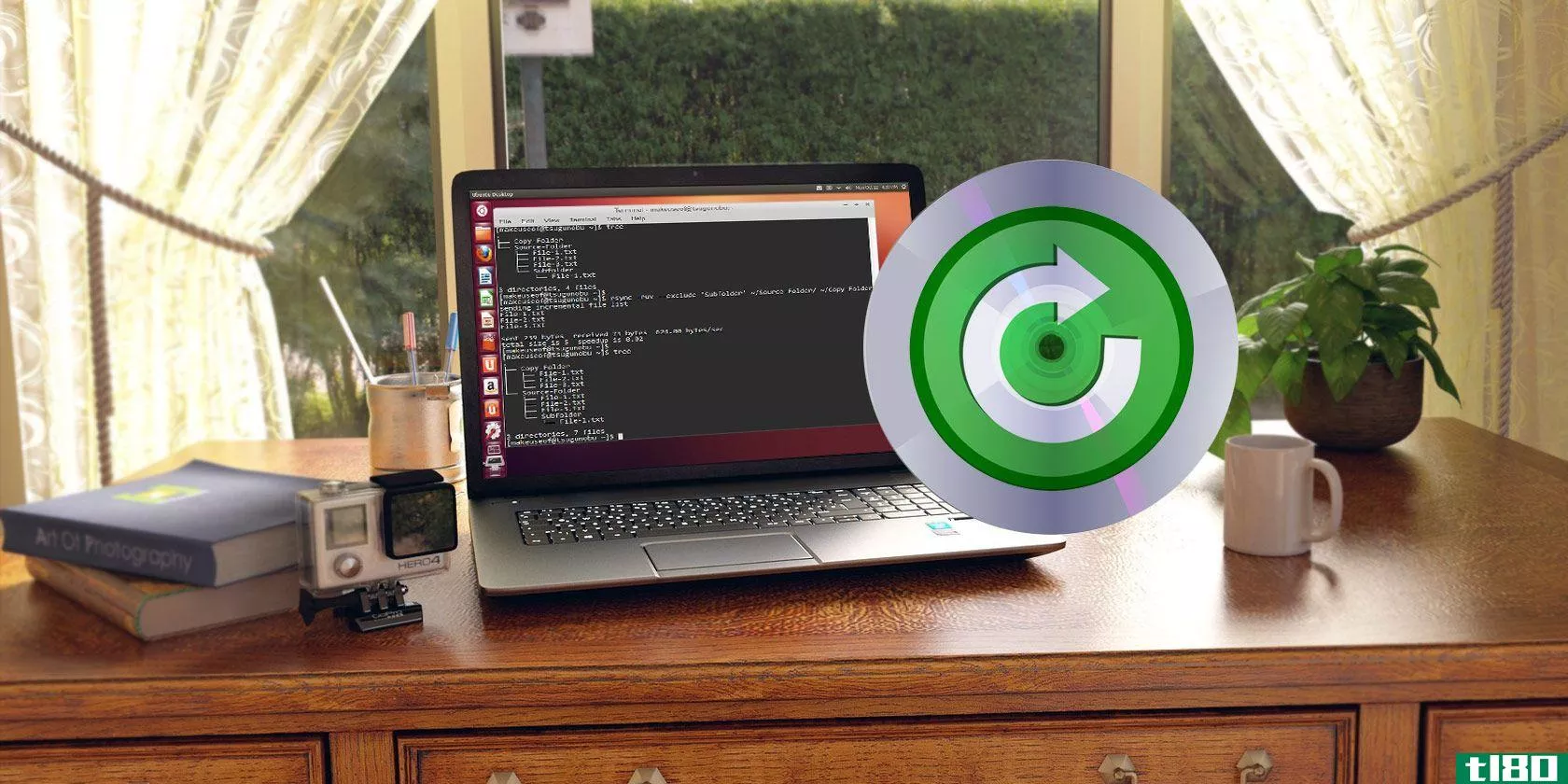
例如,rsync识别上次传输中未更改的文件,并通过不覆盖它们来节省时间。其他功能,如压缩文件的能力,也使您的备份速度更有效。虽然这些事情理论上可以手工完成,但rsync将所有这些任务都放到了一个方便的工具中。
我们在过去已经讨论过Grsync,但是知道如何使用为它提供动力的工具(即rsync)可以证明是一项有价值的资产。希望本文将向您演示在没有图形化后端的情况下使用rsync是一项相当简单的任务。
rsync基础知识
所有rsync命令基本上是相同的,所以应该很容易理解。下面是最基本的命令,它只是将一个文件夹的内容复制到另一个文件夹:
rsync -r -u -v ~/Source-Folder/ ~/Copy-Folder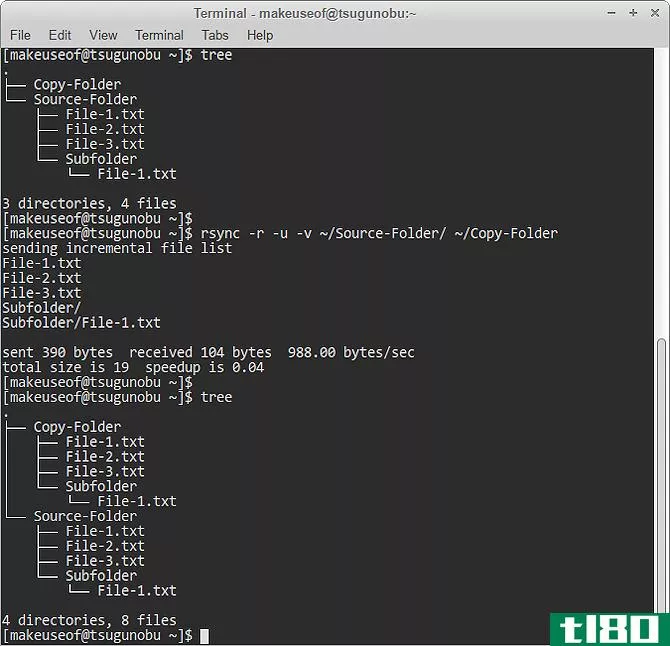
r选项代表“recursive”。简单地说,如果没有这个选项,rsync会忽略存储在文件夹中的文件,这意味着它不会复制所有文件。我们添加了-u选项(用于“更新”),以确保您传输的文件不会覆盖目标文件夹中更为最新的文件。例如,如果您在传输文件夹中编辑了一个文件,但没有从原始文件夹中编辑。
v选项(表示“verbose”)允许您查看rsync所做的工作,这有助于监视其行为和操作。这并不是绝对必要的,但您最终可能会欣赏到这些额外的信息——如果没有这些信息,rsync将更加沉默。
对于更高级的备份形式,我们所要做的就是向rsync添加额外的选项(即-[字母])。如果你想节省空间的话,你可以把所有的字母放在一个大的选项里(例如-ruv)。只记得在指定文件夹之前把它们放进去!
选择备份目录
如上所述,首先选择要从中复制文件的文件夹,然后选择要将文件复制到的位置。还要注意源文件夹末尾的/尾随符。这样做可以确保只复制文件夹的内容,而不是文件夹本身。如果你想把文件夹带来,可以省去这个正斜杠。
有用提示:~/符号表示您的主文件夹(存储文档、桌面、下载、音乐等文件夹的位置)。这比简单地键入完整的源文件夹位置要快得多,而且与用户名无关。
使用rsync排除文件和文件夹
有时,您不想备份整个文件夹的数据,rsync也可以处理这个问题。除了选择要复制的更具体的文件夹外,还可以使用--exclude选项跳过它们。这允许您告诉rsync忽略选定的文件夹、文件或模式。
rsync -ruv --exclude 'Subfolder' ~/Source-Folder/ ~/Copy-Folder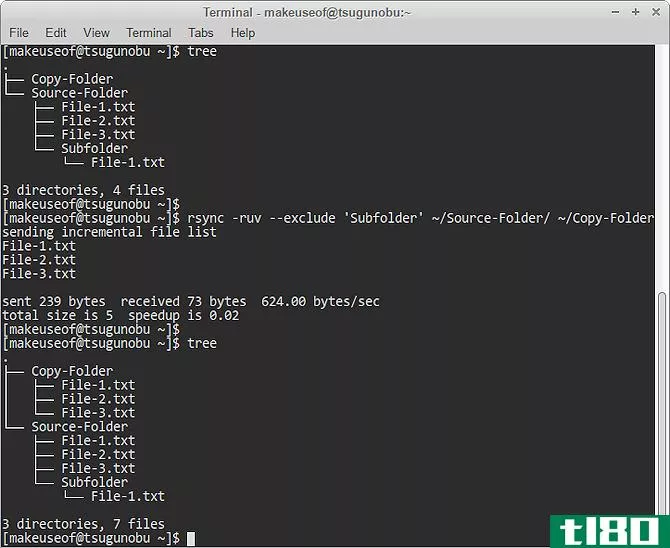
如上所示,子文件夹目录未被传输。您也可以用以下方法排除文件:只需在引号中键入文件名。
要阻止传输多个类似的文件/文件夹,请将*符号与--exclude选项一起使用。它可以替代任何其他文件名。
rsync -ruv --exclude '*.txt' ~/Source-Folder/ ~/Copy-Folder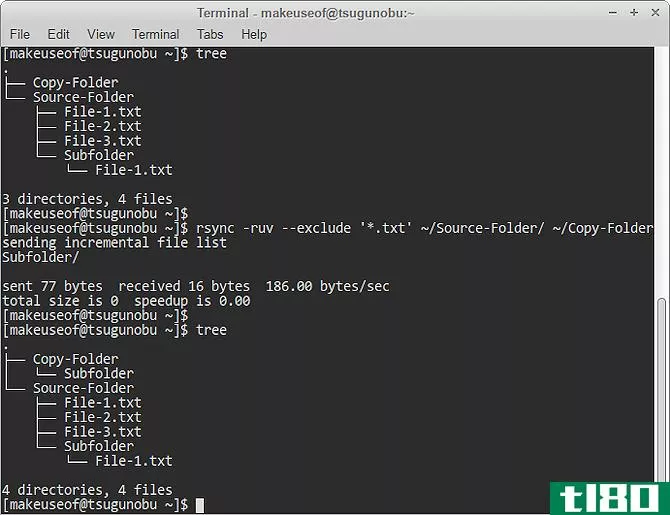
这个命令意味着rsync忽略了所有以.TXT结尾的文件,并且只复制了一个文件夹。*符号作为一个通配符——它表示所有可能的单词和字母,在本例中,您可以命名一个TXT文件。这是rsync的基本排除模式。
关于排除,您应该知道一些重要的事情:它们是相对于您的拷贝源定位的!简单地说,您需要告诉rsync您要排除的文件相对于您选择复制文件的位置。下面是一个例子:
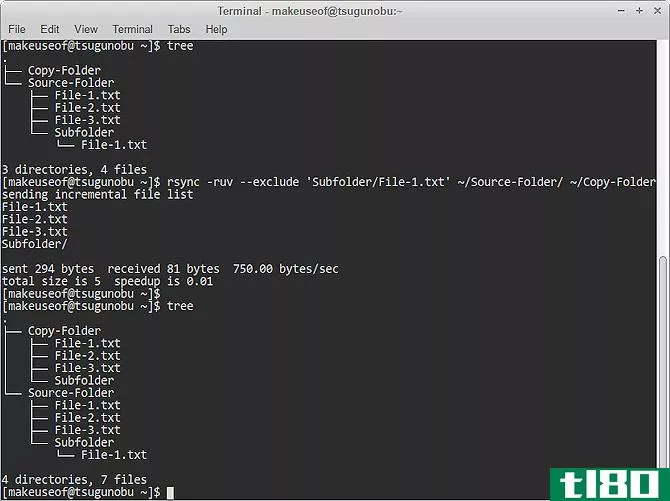
因为我们是从源文件夹目录复制数据,所以不需要指定子文件夹目录的确切位置。就在里面。但是,如果要从该文件夹中排除File-1.txt,则需要声明其位置,并将“Source folder”目录作为其根目录。如果您发现排除失败,请记住这一点!
使用rsync加快备份速度
如前所述,rsync能够压缩它复制的文件,然后在另一端解压它们。这意味着要减少复制文件所需的数据传输量,以压缩所需的CPU使用率换取时间。因此,如果你在笔记本电脑上,想节省一些电池寿命,你可能不想使用这个。
rsync -ruv -z ~/Source-Folder/ ~/Copy-Folder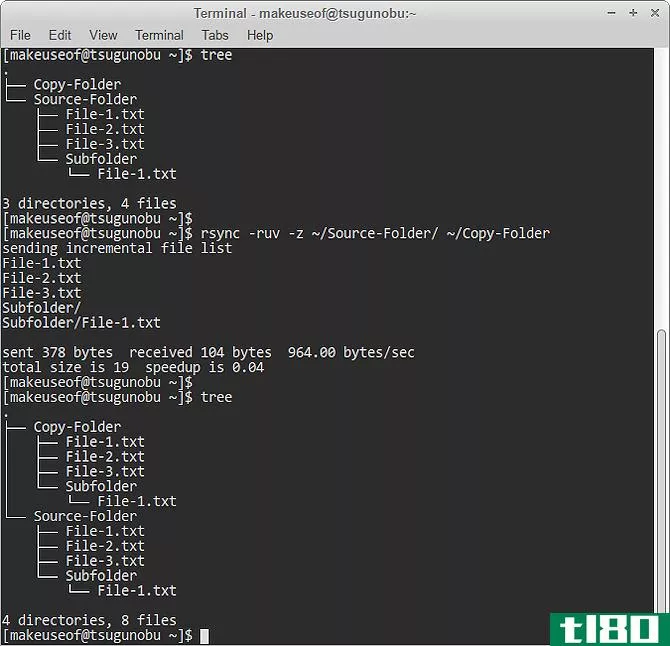
我们在这里所做的就是将-z选项添加到rsync中:这表示压缩选项。它是zlib的缩写,是rsync用来实现这一点的软件。本质上(双关语的意思)它把你的文件从一个地方拉到另一个地方。
要查看传输速度的改进,只需查看rsync的输出。更具体地说,“加速比为[x]”(以秒为单位)。用它来衡量压缩文件备份是否值得。每台电脑都不一样!
试水
在跳入深端并正确使用rsync之前,最好先进行一次试运行。这样做可以让您在备份数据之前准确地看到rsync将复制什么以及复制到哪里。您只需在命令中添加-n选项(no changes made的缩写)即可执行测试运行:
rsync -ruv -n ~/Source-Folder/ ~/Copy-Folder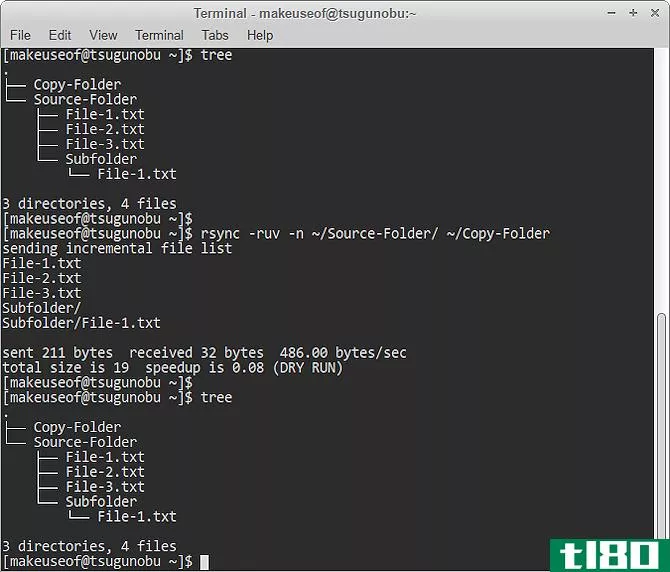
如上图所示,实际上没有传输任何文件。但是,如果忽略-n选项,您仍然可以看到会发生什么。正因为如此,rsync中的试运行是一个非常快速和简单的预防步骤,特别是当您使用大量链接在一起的选项时。
更进一步
希望本文为您提供了从命令行快速高效地备份数据所必需的技术诀窍。但是,rsync是一个用途极其广泛的工具,因此,如果您发现您的备份需求超出了本指南的要求,请不要害怕输入以下命令:
man rsync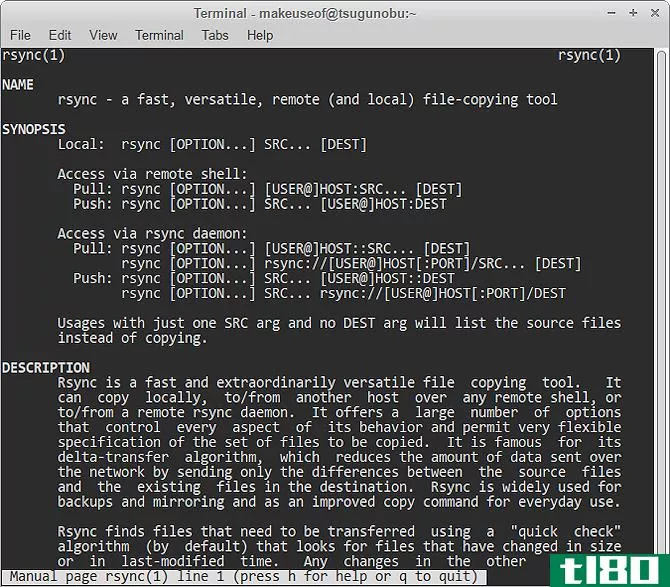
您看到的文档将详细介绍这里介绍的所有选项,以及其他许多选项。例如,它解释了如何按大小排除文件,这对于过滤空白或冗余文件很有用。
您喜欢使用命令行备份数据吗?为什么?为什么不?
- 发表于 2021-03-16 12:17
- 阅读 ( 168 )
- 分类:IT
你可能感兴趣的文章
2018年最受欢迎的10款linux应用程序和发行版
... 您可能听说过这些应用程序,或者正在使用其他应用程序,但这些应用程序无疑是各自领域中最好的应用程序之一。 ...
- 发布于 2021-03-25 18:09
- 阅读 ( 225 )
使用rsync自动将文件备份到远程服务器
...否担心丢失数据,或者厌倦了每天或每周执行手动备份?使用rsync命令,无需手动干预即可根据需要将本地文件自动同步到远程服务器。请注意,本指南确实需要访问远程Linux服务器(如AWS),并且是在Ubuntu20.04下编写的,尽管任...
- 发布于 2021-03-28 09:36
- 阅读 ( 232 )
如何备份linux系统
...据丢失的风险。从Linux命令行备份有价值的数据。我们将使用rsync命令来实现这一点,我们甚至为它找到了一些不错的可选图形界面。 有很多方法可以实现备份文件。我们想向您展示一种健壮、灵活、可靠的方法来保护您的数据...
- 发布于 2021-04-03 09:19
- 阅读 ( 204 )
如何备份和恢复synology nas配置
...设置。让我们看看备份过程存储了什么,以及如何创建和使用备份。 synology nas配置备份包含哪些内容 创建Synology NAS配置文件的备份时,该备份文件中包含以下项目: 用户、组和共享文件夹配置:这包括默认管理员帐户、添加...
- 发布于 2021-04-07 11:55
- 阅读 ( 141 )
用rsync同步数据的非初学者指南
...rsync到底是什么?”?“或者“我只在非常简单的任务中使用rsync”,您可能想查看我们上一篇关于如何在Linux上使用rsync备份数据的文章,这篇文章介绍了rsync,指导您完成安装,并展示了它的更基本的功能。一旦您牢牢掌握了...
- 发布于 2021-04-11 11:39
- 阅读 ( 164 )
如何把树莓pi变成低功耗网络存储设备
...接驱动器,你只需要一个硬盘驱动器。我们强烈建议至少使用两个硬盘,以允许本地(在Raspberry Pi)数据冗余。在本教程中,我们将使用一对匹配的Seagate Backup Plus 1TB便携式外部硬盘。他们是超小的,不需要外部电源,并在销售...
- 发布于 2021-04-12 01:20
- 阅读 ( 157 )
如何使用rsync在linux上备份数据
...置为通过Internet同步到其他主机。 它可以在Windows系统上使用,但只能通过各种端口(如Cygwin)使用,因此在本指南中,我们将讨论如何在Linux上设置它。首先,我们需要安装/更新rsync客户机。在Red Hat发行版上,命令是“yum install...
- 发布于 2021-04-12 02:34
- 阅读 ( 144 )
如何用back-in-time备份linux系统
...jáDup不同,《回到过去》还有一个与KDE集成的GUI。如果您使用的是Ubuntu的默认Unity桌面,请安装GNOME版本。 Fedora、Mandriva和其他Linux系统的存储库中也提供了Back-In-Time。 备份文件 Back-In-Time安装两个快捷方式-“Back-In-Time”和“Back-...
- 发布于 2021-04-12 12:30
- 阅读 ( 203 )
如何用déjádup轻松备份ubuntu
...能,包括增量备份、加密、调度和对远程服务的支持。 使用DéjáDup,您可以快速将文件恢复到以前的版本,或者从文件管理器窗口恢复丢失的文件。它是Duplicity的图形前端,Duplicity本身使用rsync。它通过一个简单的接口提供rsync...
- 发布于 2021-04-12 13:14
- 阅读 ( 171 )
备份和同步数据的最佳文章
...版本的Windows中的备份实用程序不太好,很可能会提示您使用第三方工具来备份数据(我们将在本文后面讨论第三方工具)。但是,与以前的Windows备份工具相比,Windows 7中的备份和还原功能有了很大的改进。以下文章向您展示了...
- 发布于 2021-04-12 13:17
- 阅读 ( 204 )